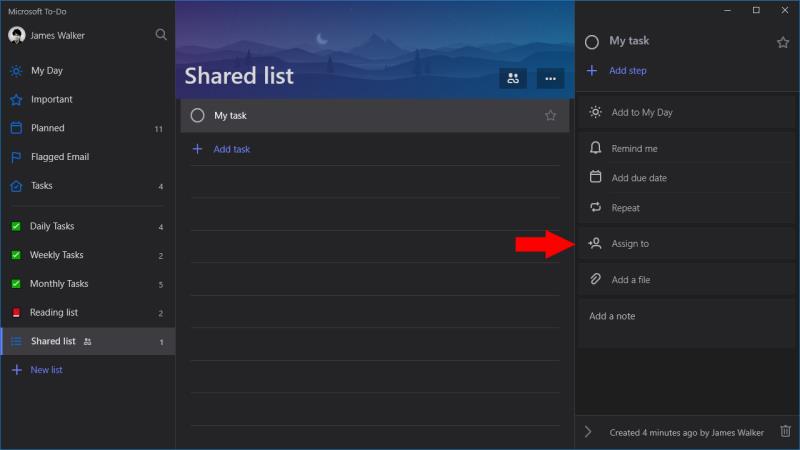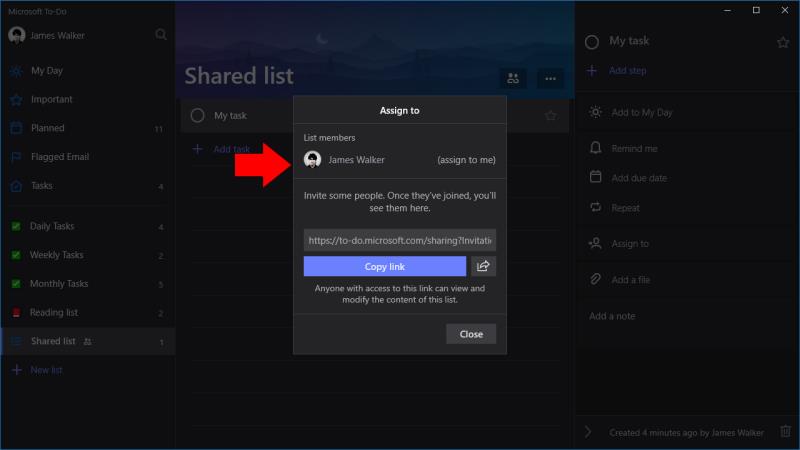Për të caktuar një detyrë në Microsoft To-Do:
Klikoni një detyrë.
Klikoni "Cakto për" në panelin e detajeve të detyrës.
Klikoni në emrin e përdoruesit për të caktuar detyrën.
Microsoft To-Do tani ofron mbështetje për caktimin e detyrave për të gjithë përdoruesit, gjë që ju mundëson t'u caktoni artikuj individualë përdoruesve brenda listave të përbashkëta. Në mënyrë tipike, ky funksion do të përdoret për të treguar personin që është përgjegjës për një detyrë të caktuar.
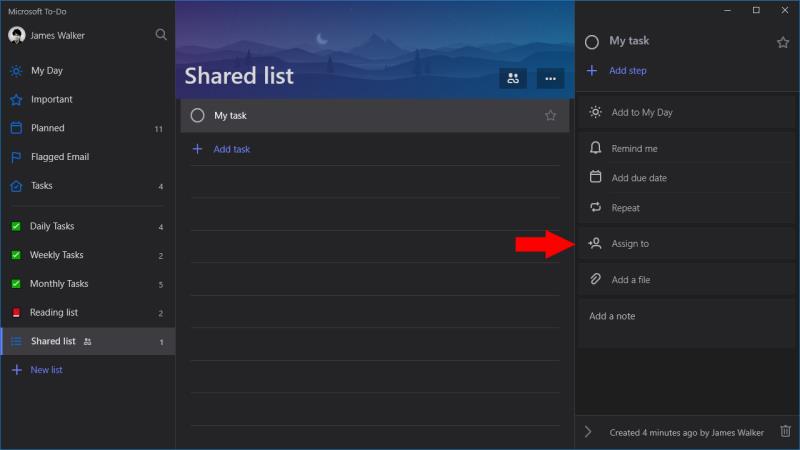
Për të përdorur detyrat e detyrave, do t'ju duhet të keni një listë të përbashkët në detyrat për të bërë. Ju mund të ndiqni udhëzuesin tonë të dedikuar për të krijuar një listë të përbashkët për përdoruesit tuaj. Pasi të keni krijuar listën tuaj dhe të keni shtuar disa përdorues, do të jeni gati t'u caktoni atyre detyrat e tyre!
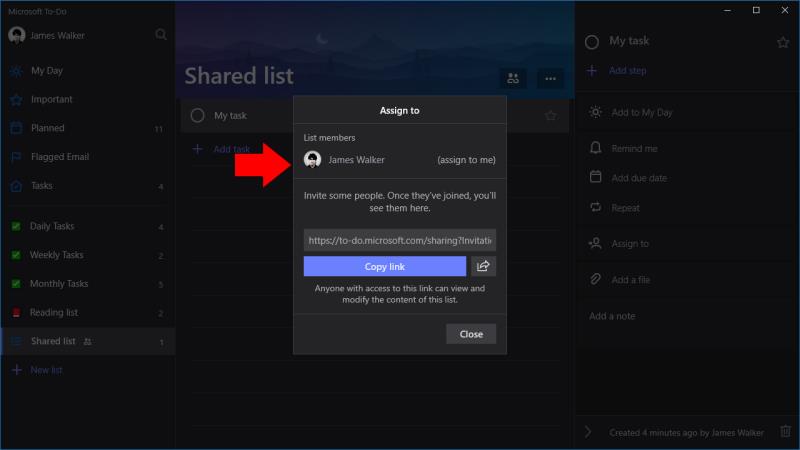
Zgjidhni çdo detyrë në listë për të hapur panelin e detajeve të saj. Tjetra, klikoni butonin "Cakto te" për të hapur panelin kërcyes të caktimit. Këtu do të shihni të gjithë përdoruesit që kanë akses në listë. Klikoni në emrin e tyre për t'u caktuar atyre detyrën. Ju gjithashtu mund t'i caktoni detyrën vetes ose të ndani përsëri lidhjen e listës për të ftuar një përdorues të ri.
Pasi të keni caktuar detyrën, emri i personit do të shfaqet në panelin e detajeve të detyrës. Ju gjithashtu do ta ktheni fotografinë e profilit të tyre në listën kryesore të detyrave, kështu që ju mund të shihni me një shikim se kush po punon për secilin artikull. Për të ndryshuar ose hequr të caktuarin, thjesht klikoni emrin e tij në panelin e detajeve për t'u kthyer te kërkesa "Cakto për".